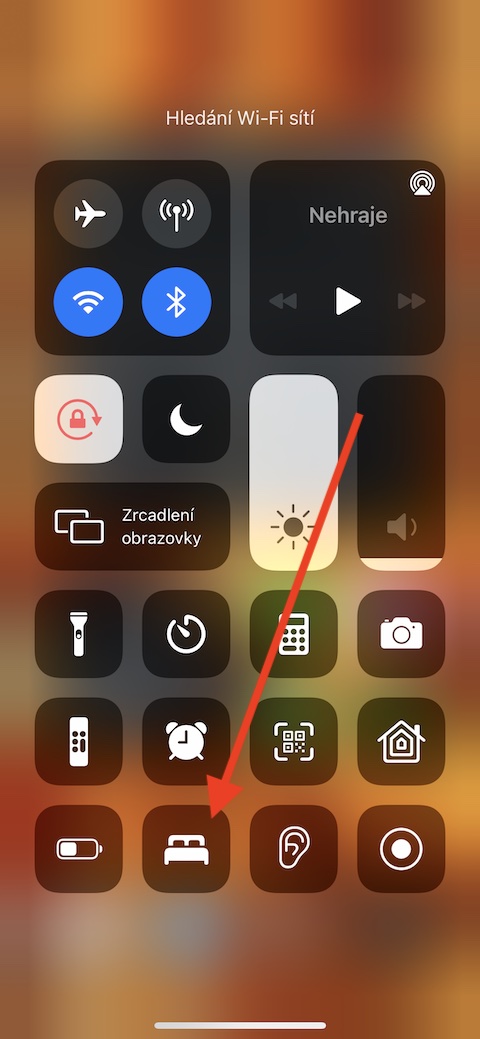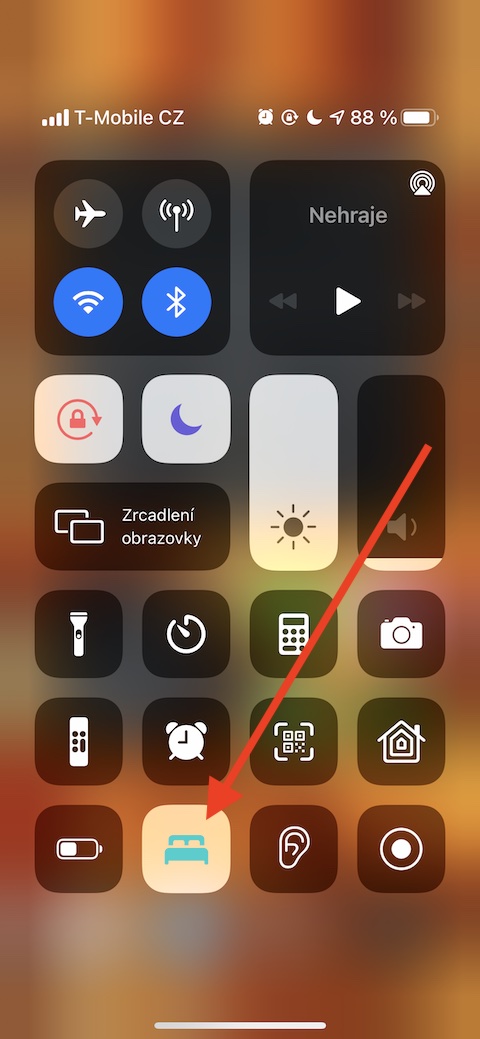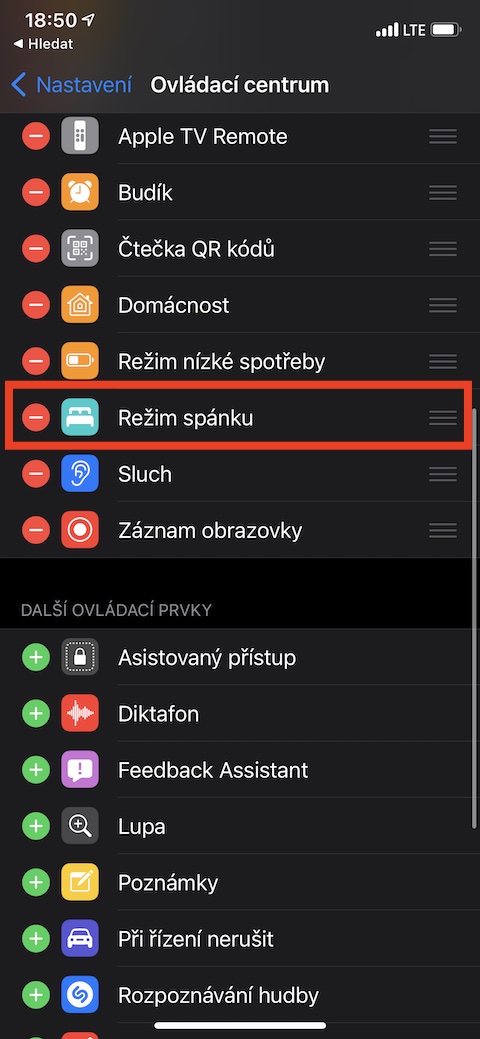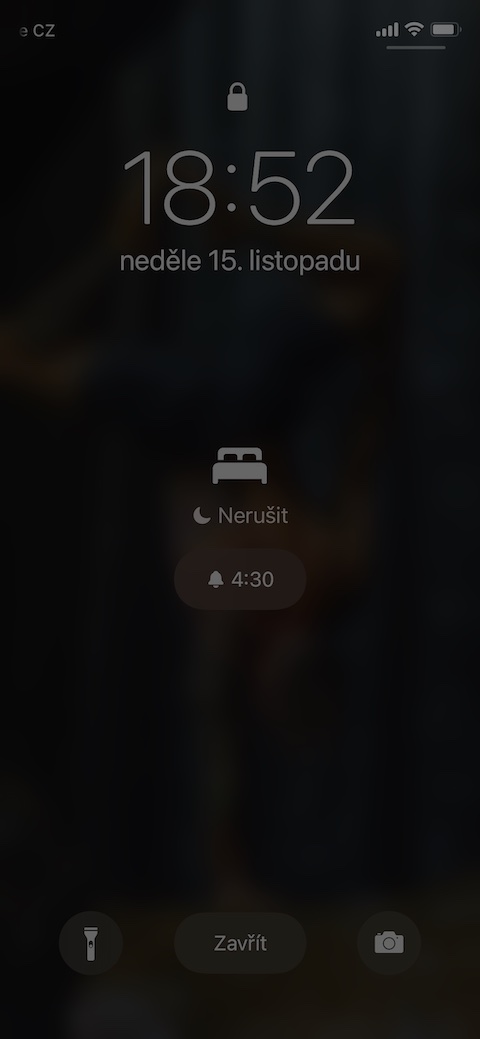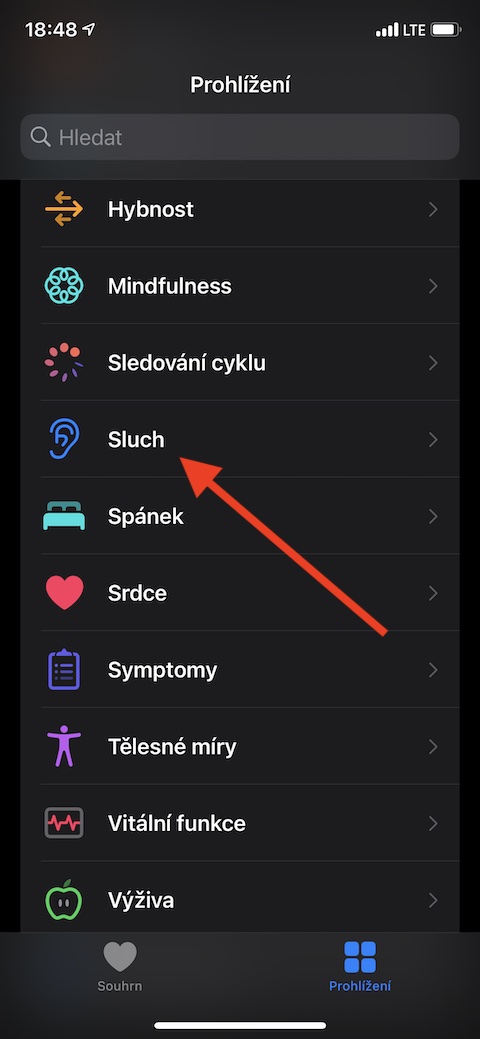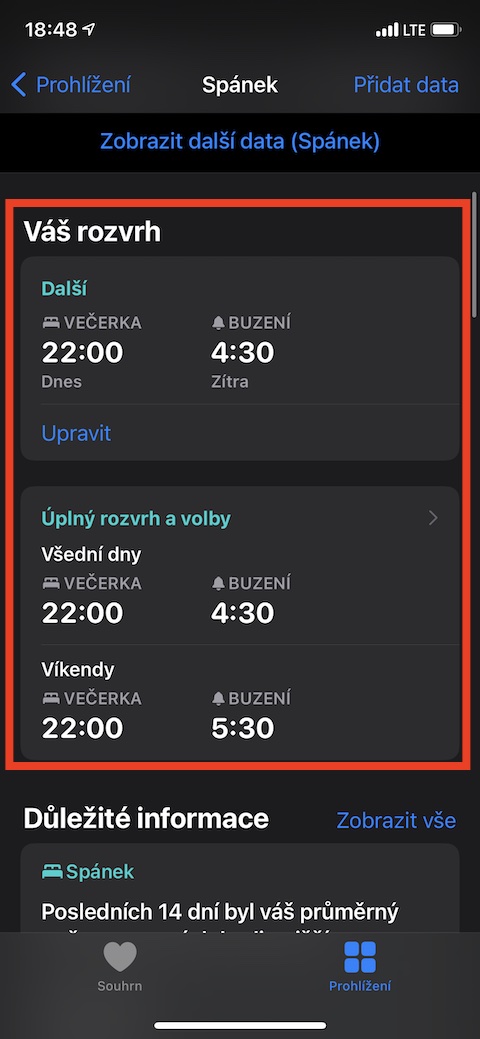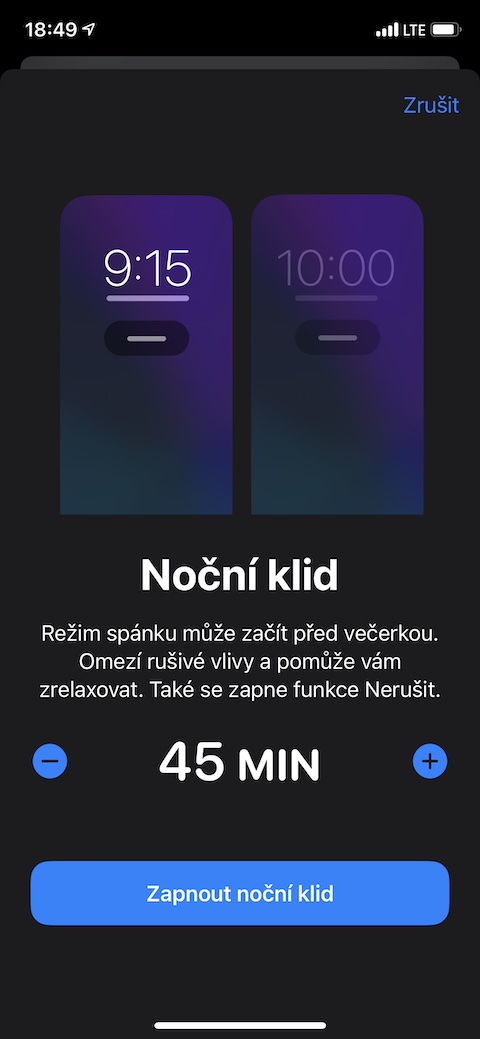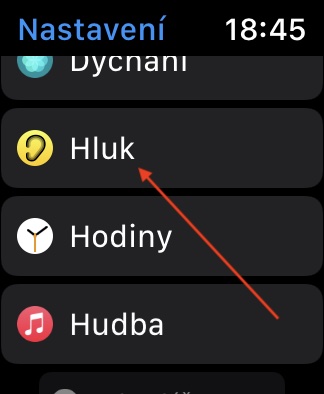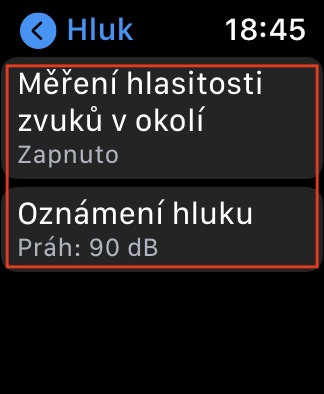Die inheemse Gesondheid-toepassing op die iPhone is 'n redelik komplekse hulpmiddel, so ons sal dit dek in die loop van verskeie dele van ons reeks. In vandag se episode sal ons die monitering van klankvolume en die opstel van slaapskedules van nader bekyk.
Dit kan wees jou interesseer
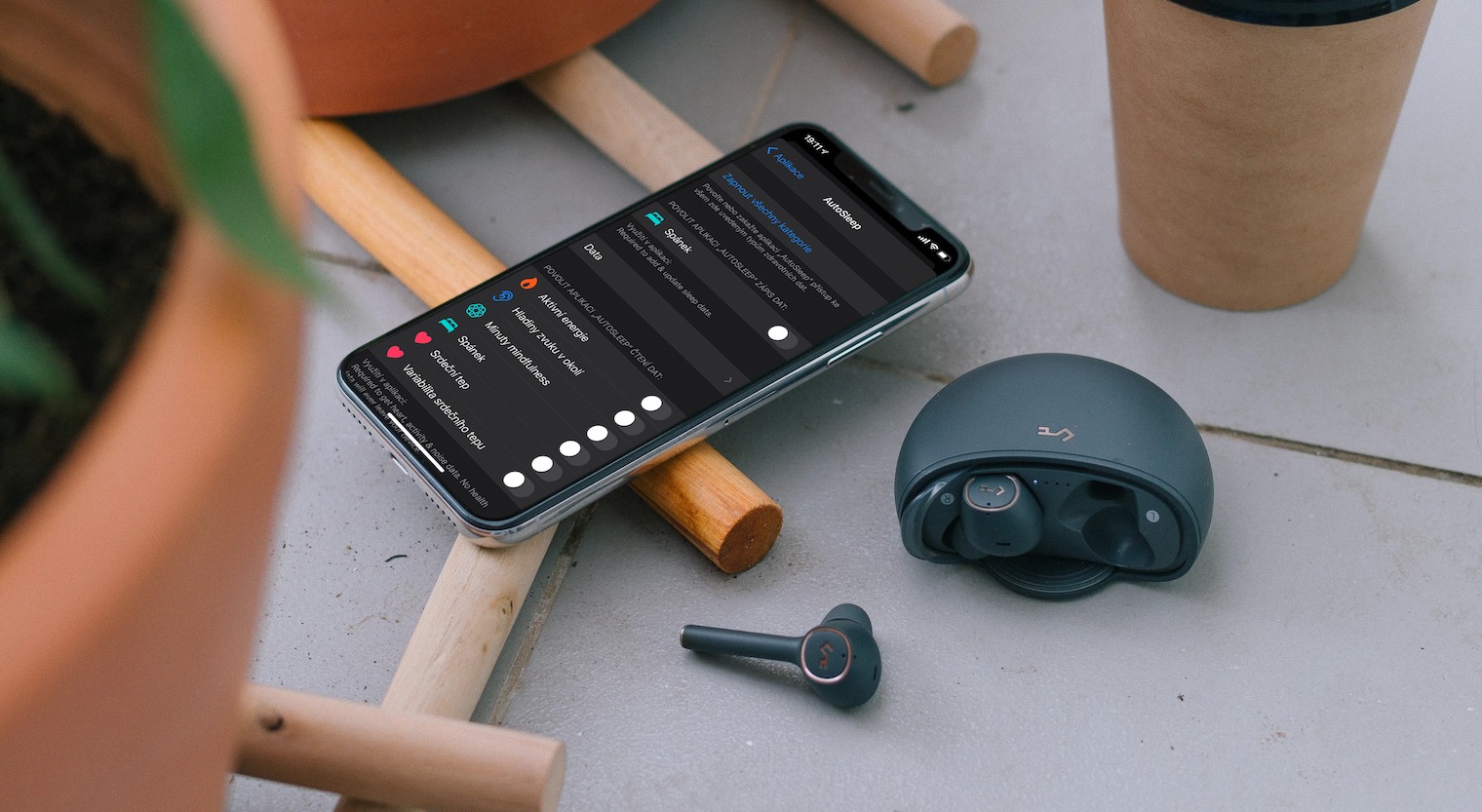
As jy benewens 'n iPhone ook 'n Apple Watch besit, weet jy van die geraasbeheerfunksie. Jy kan die data wat met hierdie funksie verband hou saam met die volume data in die oorfone bekyk in 'n oorsig in die oorspronklike Health op jou iPhone - koppel net die oorfone en die data sal outomaties begin laai. Luidsprekerkennisgewings word outomaties in Gesondheid opgeneem – om dit te sien, tik Oorsig -> Gehoor -> Koptelefoonkennisgewings in die Gesondheid-toepassing in die onderste balk. As jy ook jou Apple Watch met jou iPhone het, kan jy die Geraas-kenmerk daarop aktiveer. Die horlosie sal dan outomaties inligting oor die volume van die omringende klanke na die Health-toepassing stuur. Jy kan die besonderhede van die Geraas-toepassing op jou Apple Watch stel in Instellings -> Geraas.
In die inheemse Health-toepassing op jou iPhone kan jy ook slaapskedules saam met slaaptyd, wekker en slaaptyd stel, met 'n ander skedule vir elke dag. Om 'n slaapskedule te stel, begin Health op jou iPhone, klik Blaai regs onder en dan Slaap - jy kan die nodige parameters in die Jou skedule-afdeling stel. As jy afrol tot onder op die instellingsbladsy, kan jy ook kortpaaie vir ’n stil nag opstel – soos om die gloeilamp af te skakel, Spotify te begin of ’n spesifieke toepassing te aktiveer. In Instellings -> Beheersentrum kan jy ook 'n Slaapmodusikoon by die Beheersentrum voeg - nadat jy daarop getik het, sal Nagslaap outomaties geaktiveer word en jou iPhone (of Apple Watch) se skerm sal outomaties sluit en verdof. Jy sal geen kennisgewings ontvang nie.